Selles õpetuses näitan sulle, kuidas luua Adobe After Effects'is 3D-nutitelefoni esivaadet. Õpid, kuidas luua koostise loomise põhitoiminguid, video importimist ja nutitelefoni väljalõikamist. Õpetus on jaotatud arusaadavateks osadeks, et õppimist hõlbustada. Valmista oma töökoht ette, haarake tass kohvi või teed ning asume pihta!
Kõige olulisemad teadmised Selles õpetuses saad teada, kuidas:
- Luua uue kompositsiooni After Effects'is.
- Importida video ja lisada see eraldi kompositsiooni.
- Teostada nutitelefoni väljalõikamist maskide abil.
- Luua video põhjal seisva kaadri, et säilitada esivaade.
Samm-sammult juhend
Alustuseks avage Adobe After Effects ja looge uus projekt.
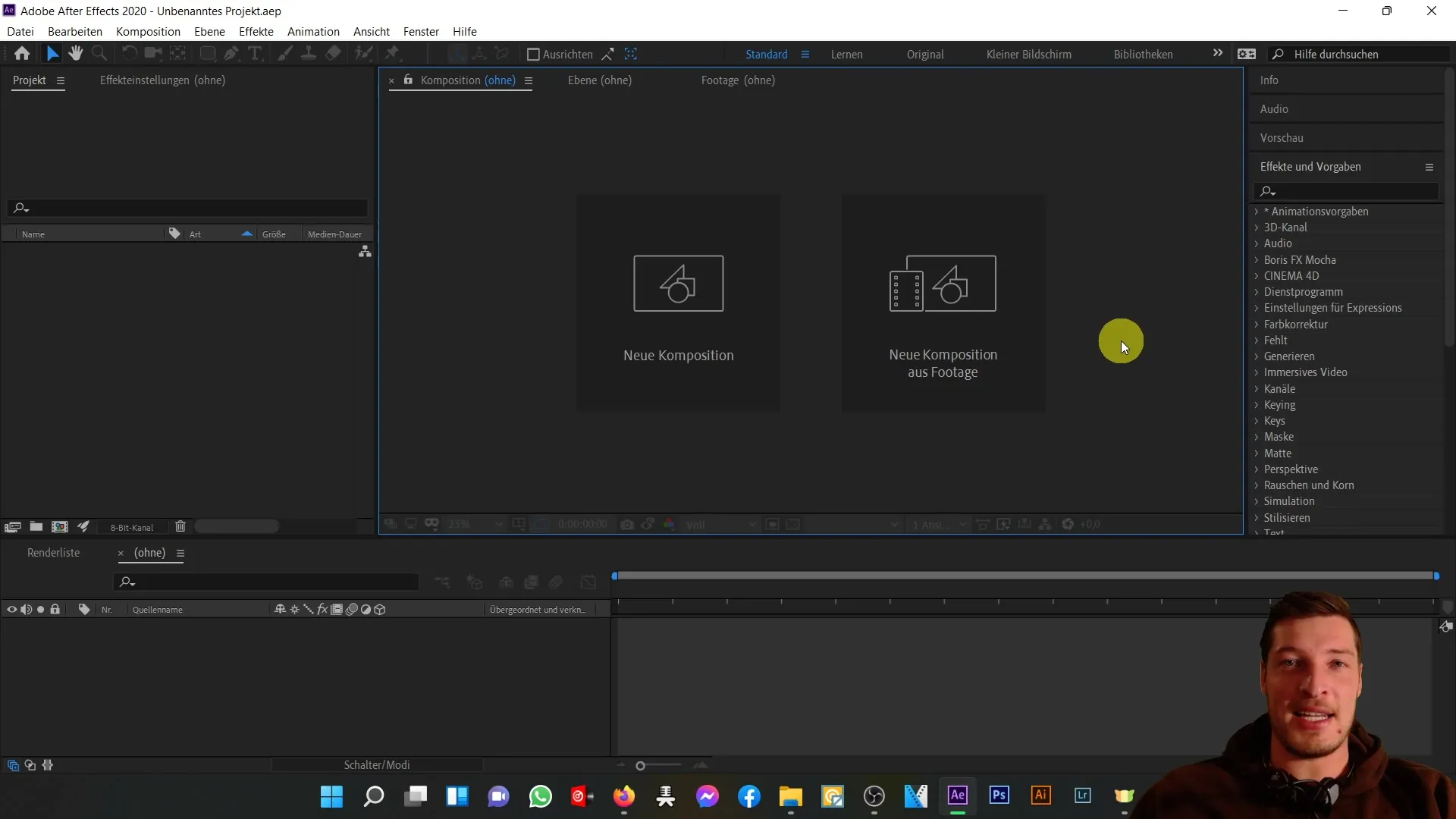
Järgmisena looge uus kompositsioon. Soovitan sellele nimeks panna "Lõplik kom" ja määrata standardse HD-sätte (720p, 29,97 fps, 10 sekundit). Kui see on tehtud, klõpsake "OK".
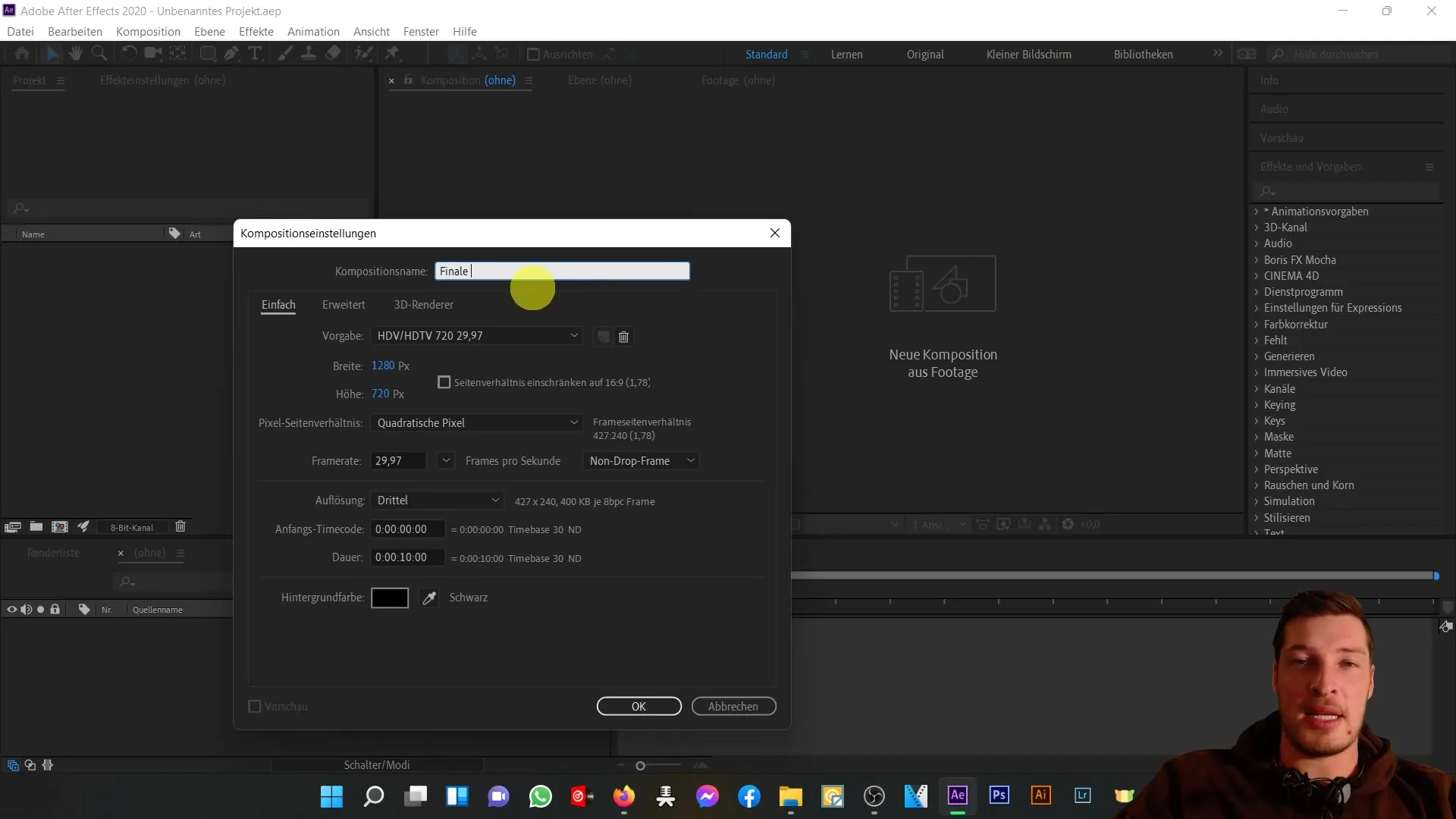
Pärast uue kompositsiooni loomist importige allikamaterjal - fail handy.mp4. Selle video leiate kursuse materjalidest. Lohistage fail handy.mp4 kompositsiooni ja nimetage see "Front", kuna keskendume Frontansicht-'ile.
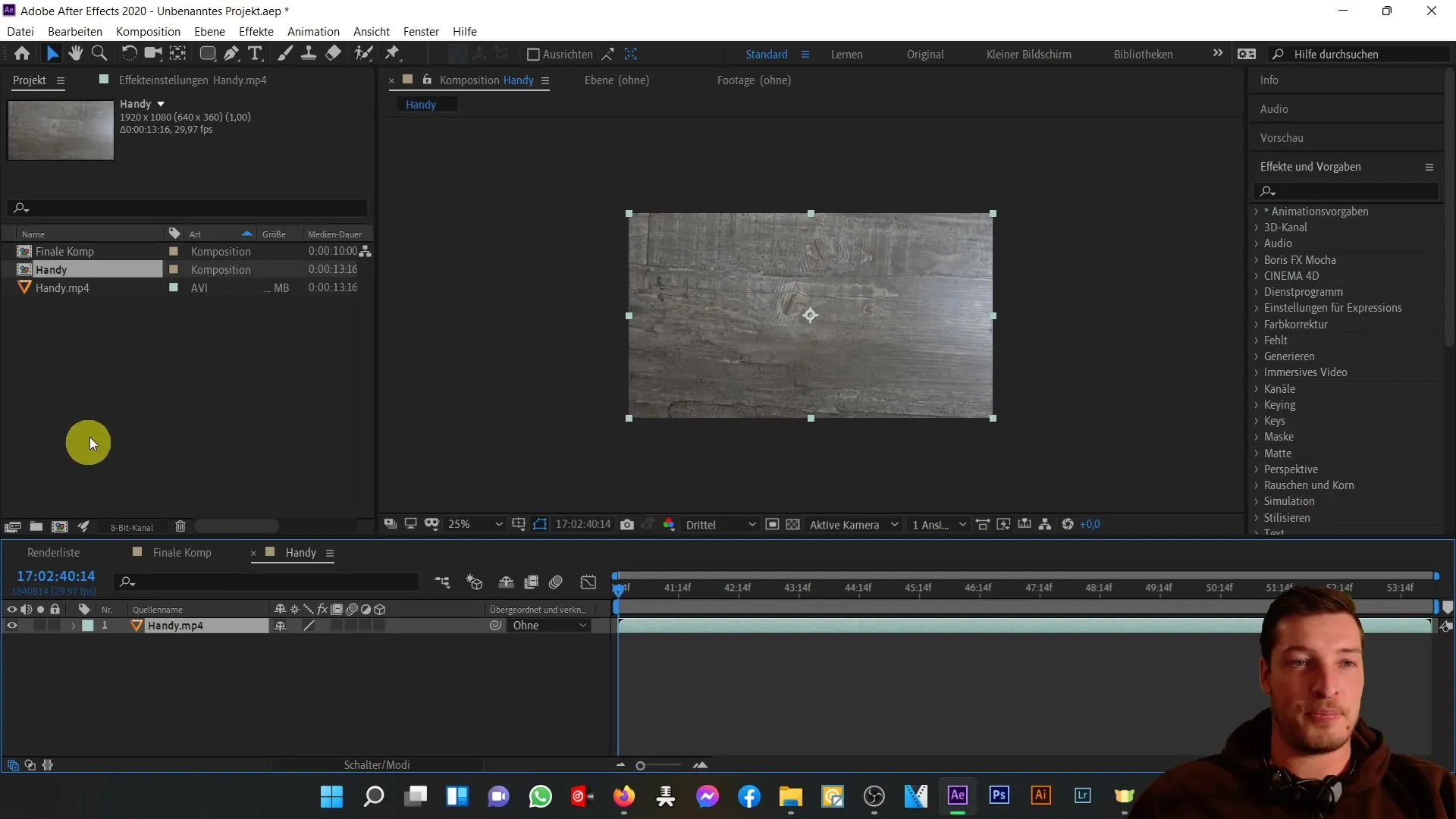
Peate nüüd leidma kaadri, kus nutitelefon on eest selgelt nähtav. Seda saate teha ajaskaalal navigeerides.
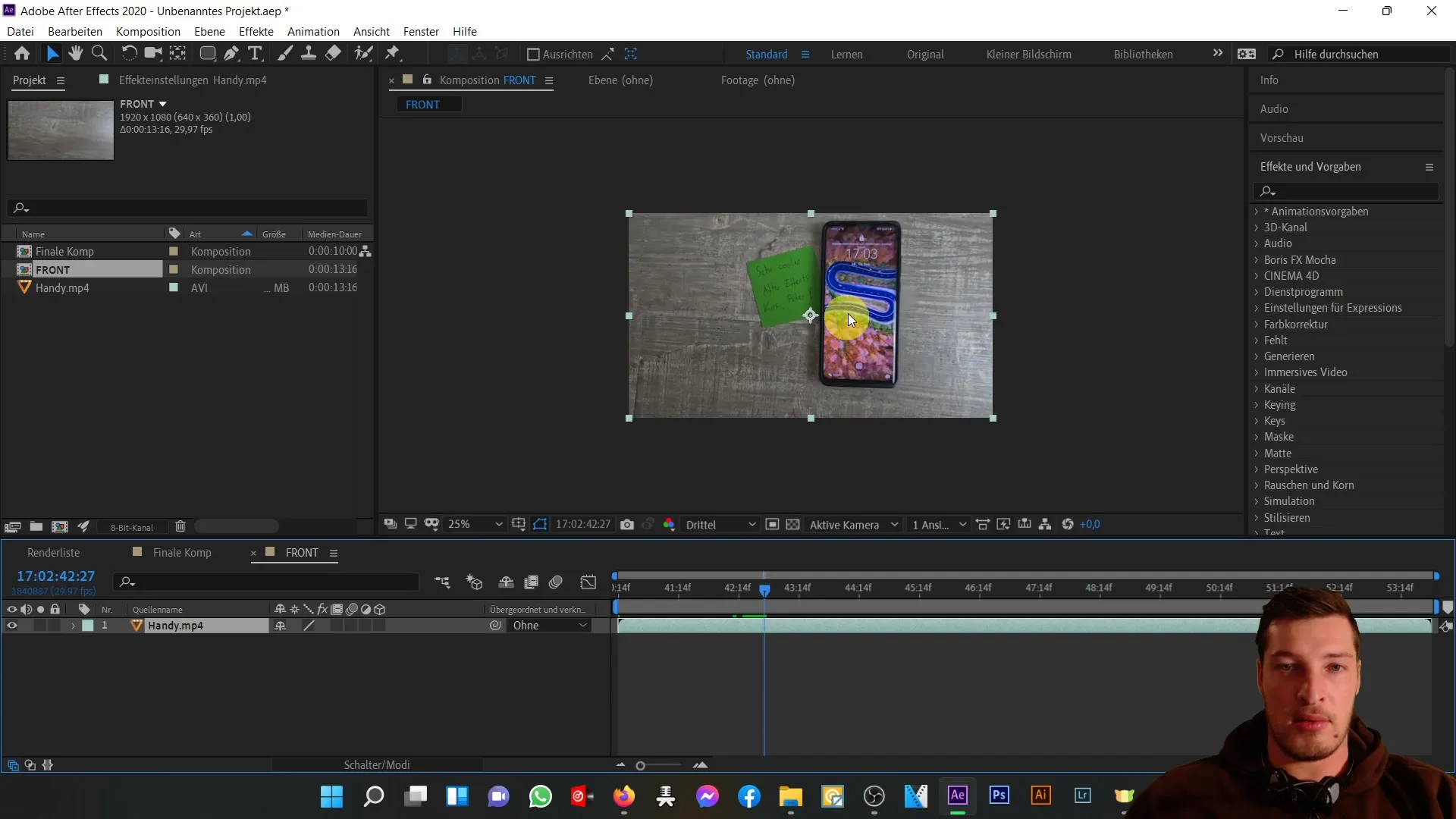
Järgmiseks valige nutitelefonikiht ja joondage see õigesti. Selleks saate kasutada pööramisfunktsiooni kiirklahvi "R" ja määrata pöörde umbes -1,2°. See annab nutitelefonile täpse joonduse.
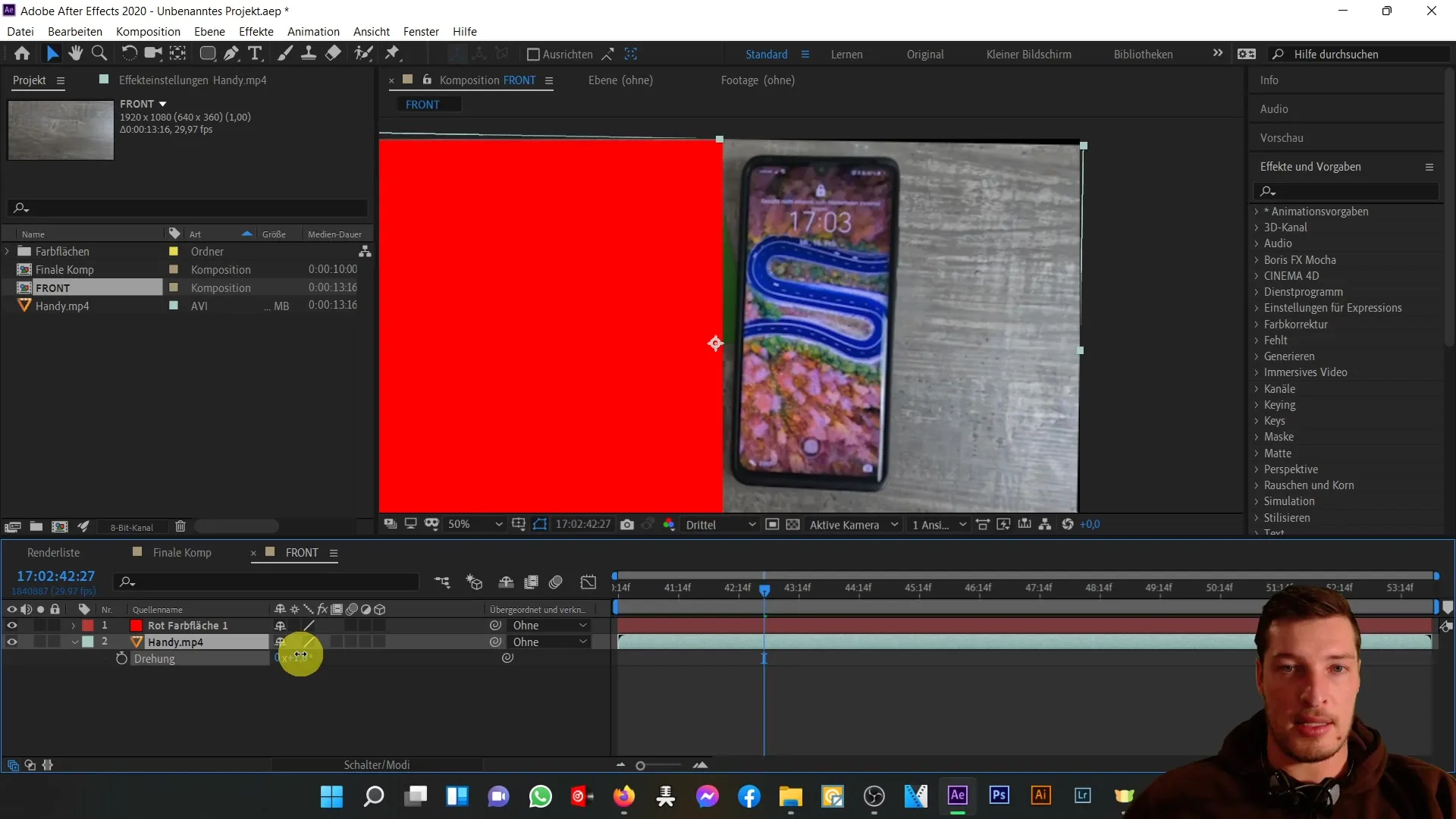
Nüüd keelake ära punase värvipinna nähtavus, mida kasutasite varem nutitelefoni joondamise lihtsustamiseks.
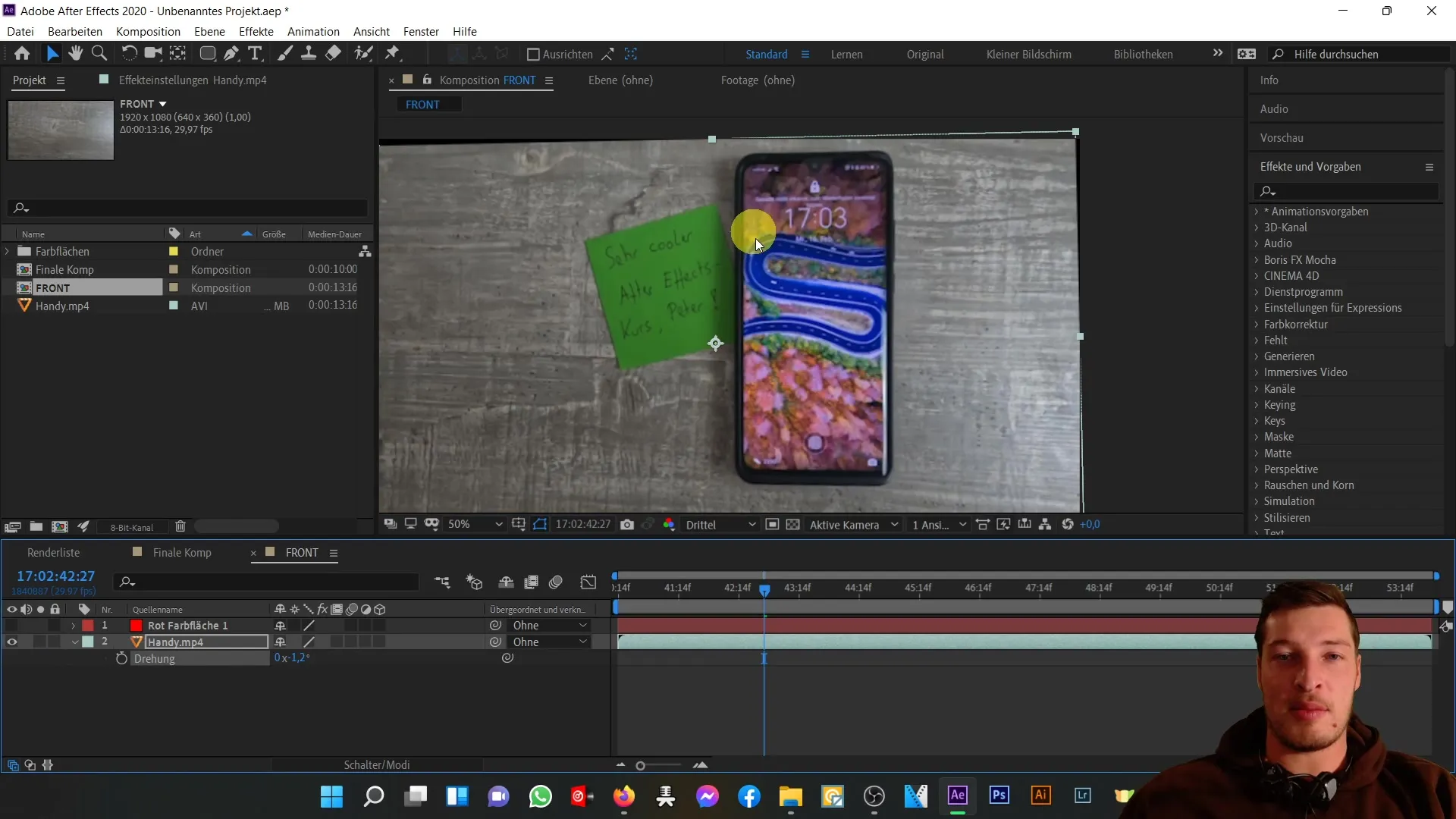
Järgmisena looge mask, et nutitelefon välja lõigata. Selleks valige ümardatud ristküliku tööriist. Oluline on tagada, et mask luuakse õigesti, sõltumata nutitelefoni pöördest. Selleks peate looma allkompositsiooni erstellen.
Lisage nutitelefonikiht allkompositsioonis, et pööre oleks keelatud ja tõmmake õige ristkülik.
Uues kompositsioonis saate valida ümardatud ristküliku tööriista ja tõmmata maski nutitelefoni ümber. Alustage ülemisest vasakust nurgast ja tõmmake alla paremale, kohandades kuju.
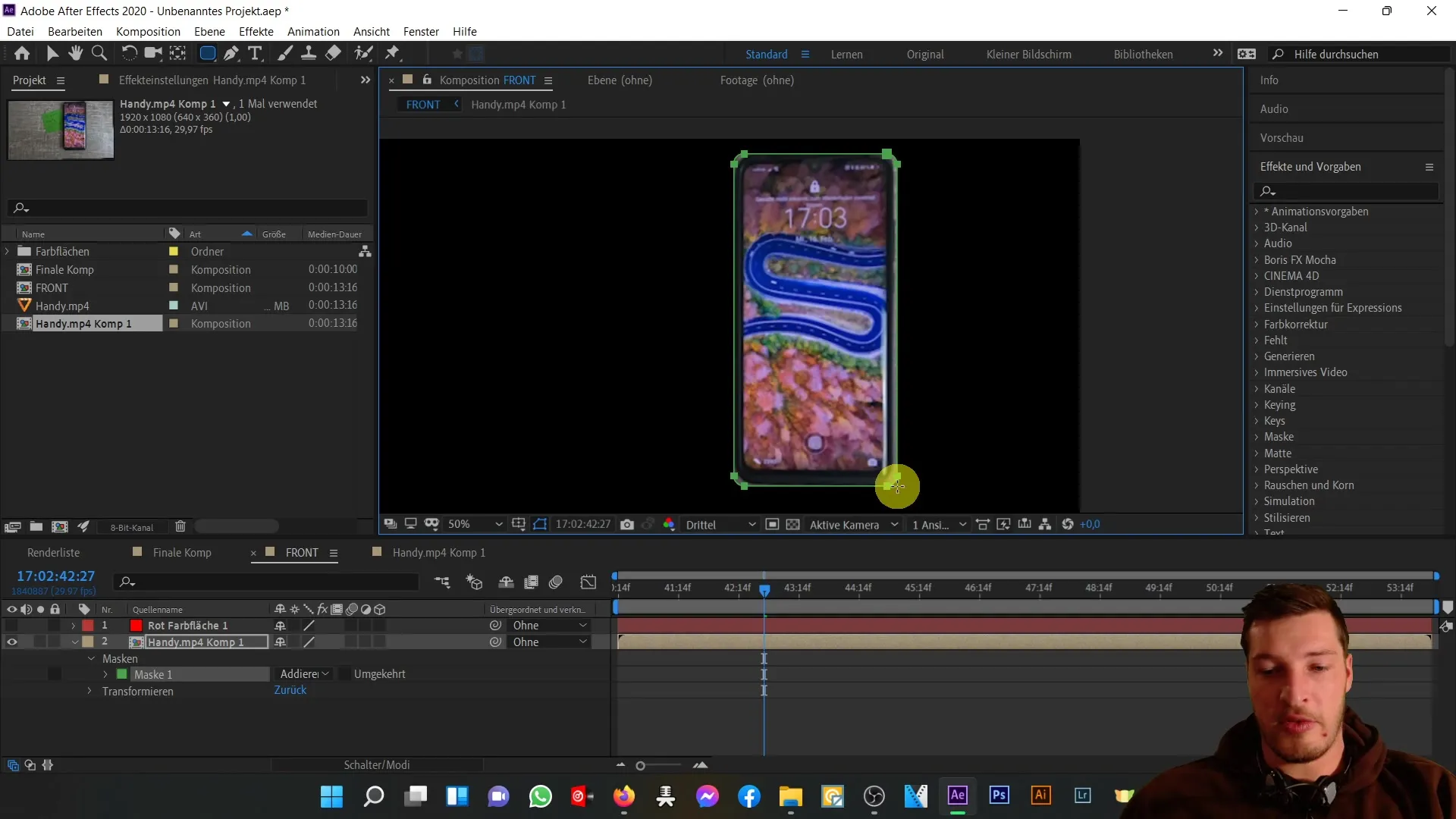
Kui mask on loodud, suurendage lähemale, et teha kohandusi. Saate maski punkte täpsustada nutitelefoni täpsema kujutise tagamiseks.
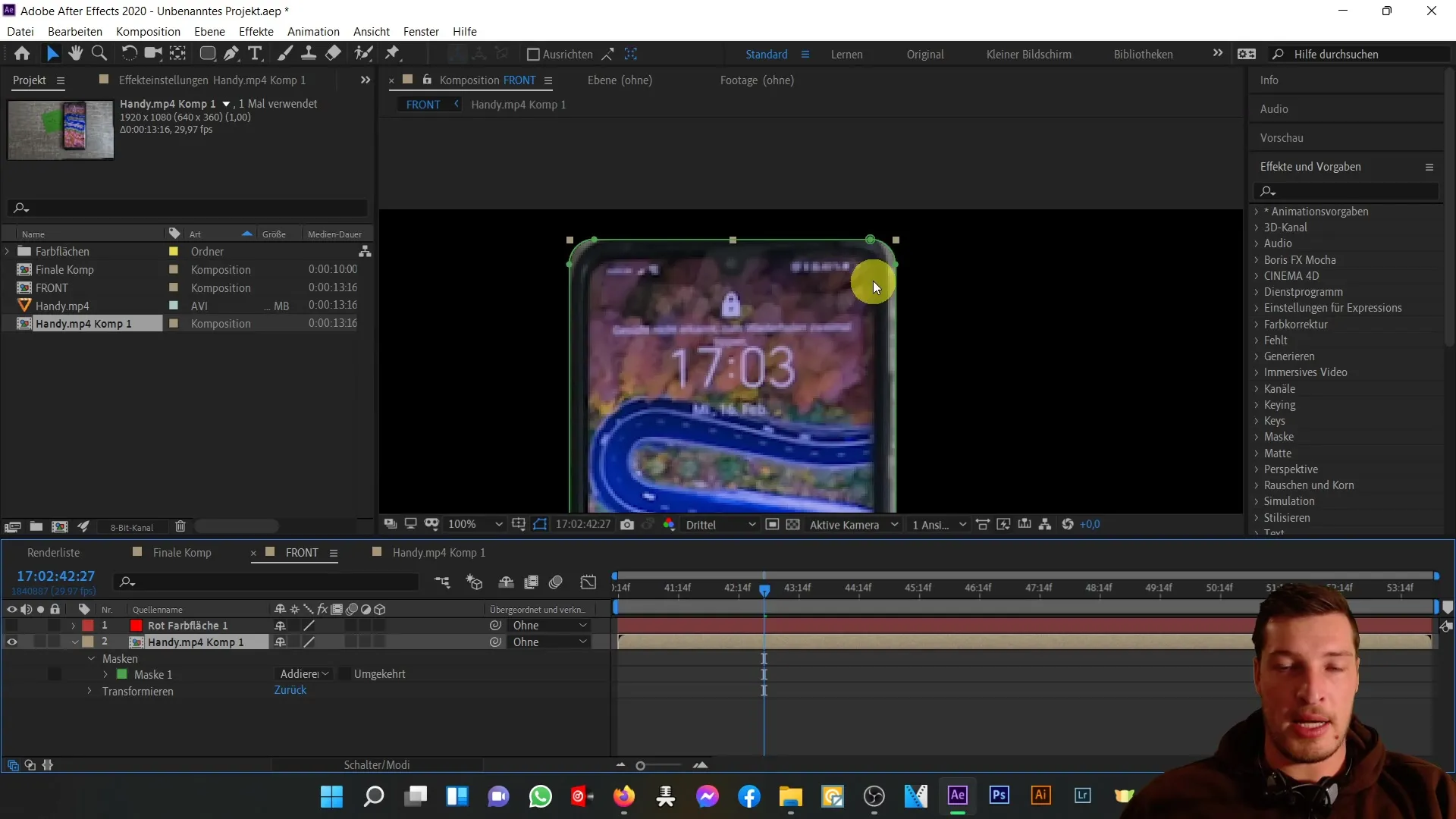
Kui olete maski täiustanud, on aeg soovitud kaader külmutada. Paremklõpsake kompositsioonis, minge "Aeg" ja valige "Standbild". See tagab, et praegune kaader külmutatakse, samal ajal kui jätkate teiste elementidega töötamist.
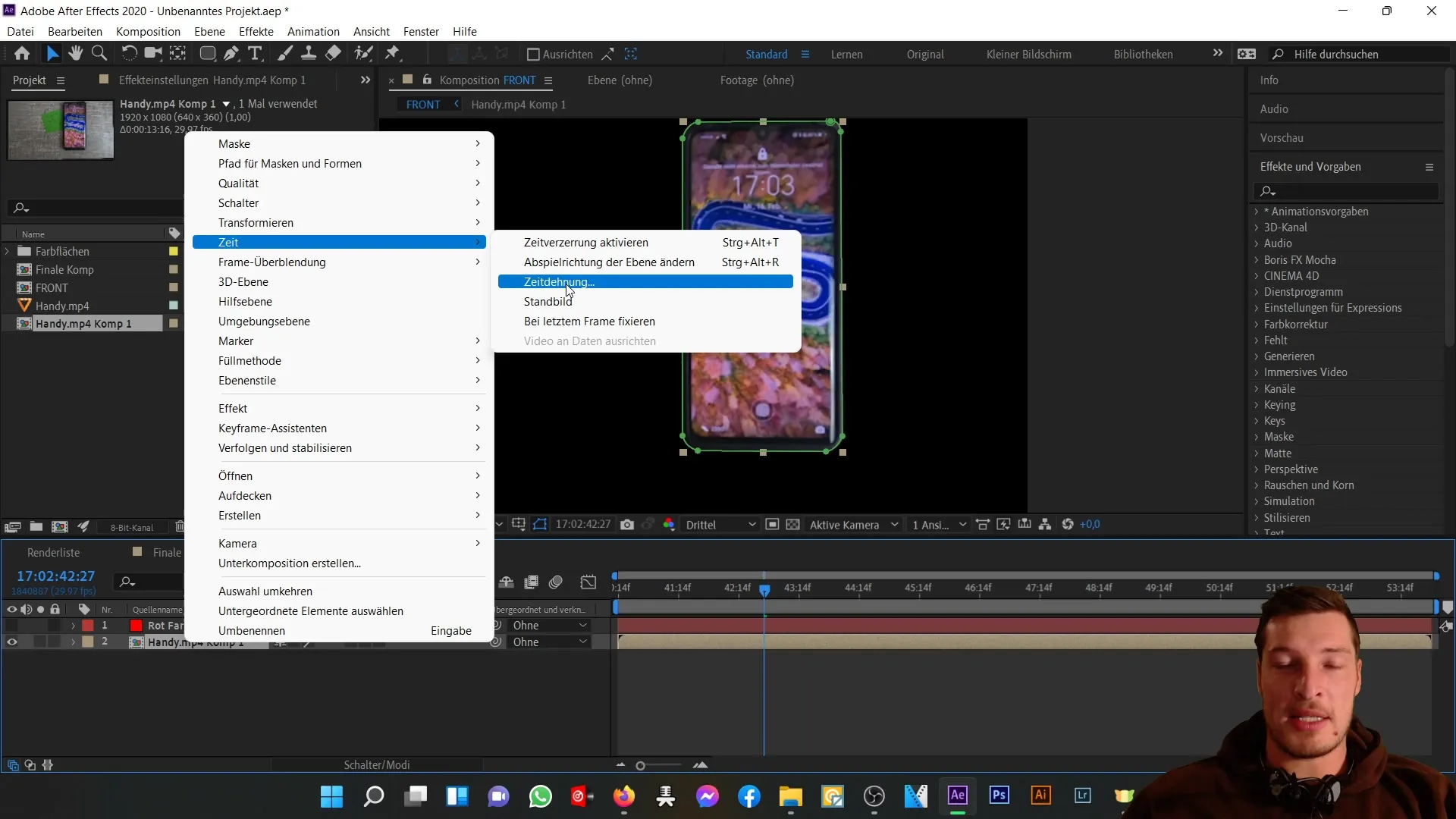
Nüüd olete loonud oma 3D-nutitelefoni esivaate ja saate edasi minna järgmise sammu juurde, et luua nutitelefoni tagakülg.
Kokkuvõte
Selles õpetuses õppisite, kuidas luua 3D-nutitelefoni esivaadet Adobe After Effects'is. Lõite uue kompositsiooni, importisite video ja lõikasite edukalt nutitelefoni välja maskide abil. Lisaks loodi video põhjal seisv kaader.
Korduma kippuvad küsimused
Mis on After Effects?Adobe After Effects on digitaalse animatsiooni, visuaalsete efektide ja kompositsiooni programm.
Kui kaua kulub 3D-mobiili loomiseks After Effectsis?Protsess võib kogemuse ja detailide täpsusest sõltuvalt varieeruda, kuid tavaliselt võtab see aega vähemalt üks tund või kauem.
Kas ma saan mobiili loomise ka teisel tarkvaral teha?Jah, on ka teisi programme nagu Blender või Cinema 4D, mis on mõeldud 3D-mudelite loomiseks.


